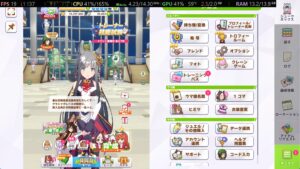ゲームごとにコントローラー操作をカスタマイズできる
Razer Edge Wi-Fiには、同社のゲーミングダッシュボードアプリ「Razer Nexus」がプリインストールされている。インストールしたゲームやアプリ、オススメゲーム、対応するリモートプレイ用アプリ、クラウドゲームのアプリがランチャーに表示されている。

また、Razer Nexusの設定では、YouTubeとFacebookのライブストリーミングの連携、M1/M2のボタンの再割り当てなどができる。コントローラーのオプションでは、Xinput、Xinput Plus、HIDとAPIの切り替え、ハプティクスの感度設定が行なえる。



そして、仮想コントローラーを設定することで、画面をタッチして操作するゲームを、コントローラーにて操作できるようになる。
仮想コントローラーでは、左右のアナログスティックに加え、各種ボタンを任意で画面上に配置できる。ボタンは配置を決めたら、設定したい物理ボタンを押すと、“B”ボタンならBボタンが割り当てられる。
スマートキャストは、任意に設定したボタンを押しながら右スティックを倒して有効にする。MOBA用のようで、今回はこの機能が有効なゲームが確認できなかったので割愛する。


M1/M2だけでなく、アナログスティックを押し込むR3/L3もボタンとして使え、さらに十字キーも使えば、仮想コントローラーとして設定できるボタンは多い。
試しに『ヘブンバーンズレッド』にも設定してみたが、マップの端や上下移動でタッチする場所に十字キーを使えば、マップ移動もコントローラーで操作できた。

©WFS Developed by WRIGHT FLYER STUDIOS ©VISUAL ARTS/Key
もちろん、コントローラーに最初から対応しているゲームは、仮想コントローラー設定なしで操作できる。ネイティブで対応していないが、ゲーム側の設定で横画面や、コントローラー操作を可能とする『アリス・ギア・アイギス』も問題なく動作した。

© Pyramid,Inc. / COLOPL,Inc.